Comment utiliser Avast Boot Scan pour supprimer les logiciels malveillants du PC Windows
Parfois, les PC Windows 11/10 sont infectés de sorte que la technique d'analyse habituelle ne peut pas les supprimer. Ces virus trouvent un moyen de survivre lorsqu'ils sont tentés de les supprimer en utilisant la méthode standard. C'est là que l' analyse de démarrage(Boot Scan) est requise afin que les virus puissent être supprimés avant le chargement du système d'exploitation. Dans cet article, nous expliquerons comment vous pouvez utiliser Avast Boot Scan pour supprimer les logiciels malveillants.
Qu'est-ce que l'analyse au démarrage ou(Scan) l' analyse(Scan) au démarrage ?
L' analyse(Scan) au démarrage est une fonctionnalité avancée dans laquelle le système est analysé avant le chargement du système d'exploitation. Il recherche les types de logiciels malveillants connus et supprime les menaces avant le démarrage du système d'exploitation et des autres services. Imaginez cela comme un petit outil qui analyse les fichiers à l'aide des fonctionnalités minimales requises pour que le logiciel s'exécute, analyse et supprime la menace.
La plupart des solutions antivirus offrent cette fonctionnalité et effectuent des analyses à intervalles réguliers, mais elles peuvent également être lancées manuellement.

Comment utiliser Avast Boot Scan pour supprimer les logiciels malveillants(Malware) du PC
Avast , comme tous les autres, offre la possibilité de programmer et d'exécuter une analyse de démarrage(Boot Scan) . Les utilisateurs peuvent programmer une analyse(Scan) au démarrage , configurer le fonctionnement de l'analyse et les actions à entreprendre en fonction de la sensibilité. Vous pouvez également configurer l'analyse au démarrage sur les actions automatiques, mais définir manuellement le type d'actions à entreprendre lorsqu'une menace est détectée.
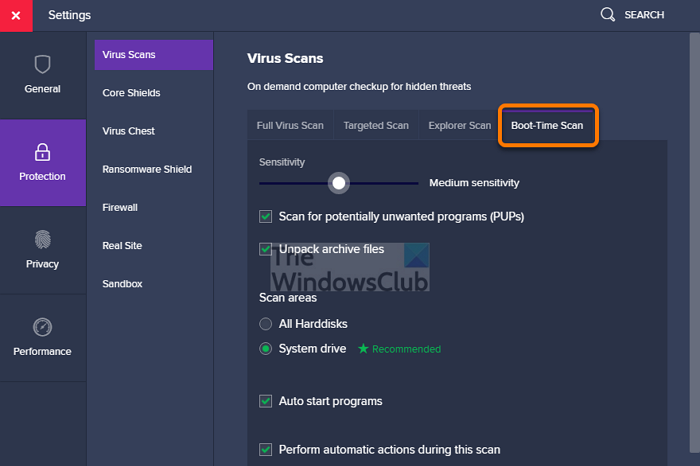
- Lancez Avast Antivirus et accédez à Protection > Virus Analyses(Scans) antivirus .
- Cliquez(Click) sur l'icône d'engrenage ou sur l'icône des paramètres dans le coin droit de l'écran.
- Sélectionnez l'onglet Analyse(Scan) au démarrage et assurez-vous d'installer les dernières définitions.
- Faites défiler(Scroll) un peu pour trouver l'option Effectuer des actions automatiques lors de cette analyse(Perform automatic actions during this scan) . Cochez la case à côté. Ensuite, sélectionnez les actions :
- Réparer automatiquement (recommandé) : (Fix automatically (recommended): ) Il essaiera d'abord de réparer ou de réparer le fichier. Si cela ne fonctionne pas, il déplace le fichier vers Virus Chest ou Quarantine . Si cela ne fonctionne pas non plus, le fichier est supprimé.
- Déplacer le fichier vers Virus Chest :(Move the file to Virus Chest:) Au lieu de réparer, vous pouvez déplacer le fichier en quarantaine. Les fichiers ici ne peuvent pas infecter le PC.
- Supprimer(Delete) le fichier : Supprime le fichier de votre PC.
- Chaque fois que le Boot-Scan se produit, il prendra ces actions. Si vous ne le configurez pas, vous serez informé de chaque action.
- Redémarrez le PC Windows et lorsque l'ordinateur démarre, un écran de progression de l' (Windows)analyse(Scan) au démarrage s'affiche.
- L'analyse prend généralement plusieurs minutes et, à la fin, vous recevrez des détails complets sur le résultat, les actions entreprises, le nombre de fichiers infectés, etc.
- Postez ceci ; Windows démarrera régulièrement.
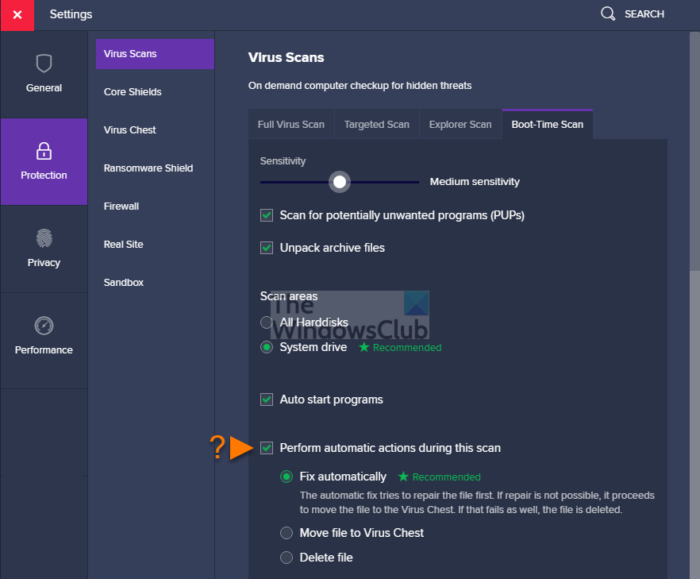
Que sont les paramètres d'analyse avancée(Advanced Scan Settings) au démarrage ?
- Les curseurs de sensibilité vous permettent de définir rapidement le niveau d'antivirus pour détecter une menace dans un fichier.
- Recherchez les (Check)programmes potentiellement indésirables(PUPs) connus pour effectuer des activités indésirables .
- Analysez les fichiers d'archive qu'Avast(Avast) décompresse pour analyser.
- Analysez tous les disques durs ou uniquement le lecteur système(System) , ce qui peut faire gagner du temps.
- Analysez les programmes de démarrage automatique(Autostart) lorsque vous allumez votre ordinateur.
Comment exécuter Avast Boot Scan à partir de l'invite de commande(Command Prompt) ?
- Démarrer Windows(Start Windows) en mode sans échec(Safe Mode) avec l'invite de commande(Command Prompt)
- Accédez ensuite à C:Program Files\Avast Software\Avast à l'aide de la commande CD
- Tapez
sched /A:*ousched.exe /A:*et appuyez sur la touche Entrée(Enter) . Vous pouvez également exécuter sched pour voir plus d'options. - Redémarrez l'ordinateur en utilisant
shutdown /r - Postez ce processus d' analyse(Boot Scan) de démarrage et l'ordinateur démarrera normalement une fois terminé.
Comment créer(Create) et utiliser Rescue Disk(Use Rescue Disk) dans Avast Antivirus ?
Si vous souhaitez analyser votre PC lorsque le système n'est pas en cours d'exécution, vous pouvez utiliser le disque de sauvetage(Rescue Disk) pour analyser le système hors ligne. Cela donne un avantage significatif pour détecter et supprimer le logiciel malveillant car il ne contrecarrera pas.
- Lancez Avast Antivirus puis accédez à Protection > Virus Scans
- Cliquez(Click) sur Rescue Disk disponible sur le côté droit de l'écran
- Entrez une (Enter)clé USB(USB) vide , puis sélectionnez Créer une clé USB(Create USB) sur l' écran Rescue Disk
- Après cela, une petite fenêtre apparaîtra et créera le Rescue Disk .
- Connectez maintenant la clé USB au PC
- Démarrez dans le BIOS ou l'UEFI du PC(BIOS or UEFI of the PC,) et changez l'ordre de démarrage en USB
- Redémarrez l'ordinateur et le PC utilisera la clé USB(USB) pour démarrer.
- Il affichera l'option Démarrer l'analyse(Start Scan) , où vous pourrez choisir tous les disques durs ou les dossiers ou disques sélectionnés.
- Choisissez(Choose) de réparer(Fix) automatiquement ou manuellement.
- Après cela, vous verrez le scan du résultat.
Quelle est la différence entre Boot-Time et Full Scan ?
Bien que Full Scan soit meilleur que Boot-Time , les deux ont des objectifs différents. Dans le même temps, l' analyse complète(Full Scan) est exécutée sous Windows et est très facile à analyser et à utiliser. L' analyse (Scan)au démarrage(Boot-Time) est utilisée lorsque l'analyse complète ne fonctionne pas, car le logiciel malveillant peut contrecarrer l'analyse. Étant donné que l'analyse au démarrage fonctionne lorsque le système d'exploitation n'est pas chargé, il devient facile de supprimer le virus.
J'espère que le message a été facile à suivre et que vous avez pu utiliser Avast Boot Scan pour supprimer les logiciels malveillants.
Related posts
Fix Virus Definition a échoué dans Avast Antivirus
5 façons de désinstaller complètement Avast Antivirus dans Windows 10
Panda Free Antivirus pour Windows 10
Bootable AntiVirus Rescue Disks pour Windows 10 gratuit
Autonome gratuit sur demande Antivirus Scanners pour Windows 11/10
Mesurer Boot Time dans Windows avec Windows Boot Timer
Utilisation manquante System NON Found error IN Windows 11/10
Windows 10 a-t-il besoin d'un antivirus lorsque vous avez Windows Defender ?
Comment démarrer Windows dans UEFI or BIOS firmware
Comment définir votre propre calendrier d'analyse pour l'antivirus Windows Defender
Comodo Cloud Antivirus review: GRATUIT antivirus software pour Windows
Windows 10 coincé sur Welcome screen
Avast UI ne parvient pas à charger sur Windows 10
Bitdefender Free Antivirus Edition pour Windows 10
La sécurité pour tous - Review Kaspersky Free Antivirus
Comment changer Boot order dans Windows 10
Malware Removal Tools libre Specific Virus en Windows 11/10
Comment désinstaller Avast antivirus de Windows 11/10
Comment réparer Start PXE sur IPv4 dans Windows 11/10
Error 0211: Keyboard non trouvé sur Windows 10 ordinateur
